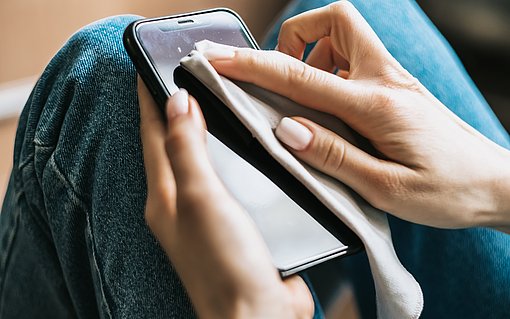Teurer Mobilfunk-Falle vorbeugen: So enttarnen Sie die Datenvolumen-Fresser
Trotz immer häufigerer Flatrates mit Datenvolumen in GigaByte-Größenordnung passiert es vielen Mobiltelefon-Anwendern, dass das inkludierte Datenvolumen am Ende ist, der Monat aber noch nicht. Mit diesen Tricks prüfen Sie das Rest-Datenvolumen und sparen
Veröffentlicht am
|
Zuletzt aktualisiert am
Das Datenvolumen für Ihren mobilen Internet-Zugriff unterscheidet sich je nach Zugangsart, ob PrePaid oder Laufzeit-Mobilfunkvertrag ganz erheblich. Es kann sich um nur 500 MB, aber auch 10 GB handeln, die verbraucht werden können, bevor entweder teuer nachgebucht wird oder die Zugriffsgeschwindigkeit auf praktisch nicht mehr sinnvoll nutzbare Minimalgeschwindigkeit von 64 kBit/s oder noch weniger bis zum Ende des Monats bzw. des Abrechnungszeitraums gedrosselt.
Es lohnt sich daher unbedingt, den Datenverbrauch insgesamt und die Apps gelegentlich zu checken, die sich als besondere Datenvolumen-Fresser hervortun. Das führen Sie bei Android-Mobilgeräten in diesen Schritten durch:
- Öffnen Sie Einstellungen (Zahnradsymbol) > Verbindungen > Datennutzung.
- Tippen Sie auf Mobildatennutzung. Dort sehen Sie, wie groß das von Ihnen im Abrechnungszeitraum verwendete Datenvolumen ist. Falls Ihnen die Anzeige unrealistisch vorkommt, prüfen Sie die entsprechende Auswertung am besten auch bei Ihrem Mobilfunkanbieter, denn die Werte können abweichen.
- Unterhalb der grafischen Anzeige zur Mobildatennutzung zeigt Android eine Liste der Apps, die mobiles Datenvolumen verbraucht haben. Typischerweise sind es Anwendungen wie Social-Media-Clients (Facebook, Pinterest), Messenger wie WhatsApp und Streaming-Dienste wie YouTube, die massiv Datenvolumen räubern.
- Generell sollten Sie diese Anwendungen also nur bei Bedarf starten und nicht dauerhaft im Hintergrund laufen lassen. Sie können an dieser Stelle aber auch Android anweisen, Datenfresser-Apps im Hintergrund nicht am Datentransfervolumen knabbern zu lassen. Dazu tippen Sie auf den Namen der angezeigten App und setzen den Schalter Hintergrunddatennutzung zulassen auf Aus.